서버 쪽 동기화
서버 쪽 동기화는 고객 참여 앱(Dynamics 365 Sales, Dynamics 365 Customer Service, Dynamics 365 Field Service, Dynamics 365 Marketing 및 Dynamics 365 Project Service Automation)을 웹 브라우저나 태블릿이나 스마트폰과 같은 모바일 장치에서 실행하는 조직에서 선호하는 옵션입니다. 서버 쪽 동기화는 직접 앱과 이메일 서버 간 동기화를 제공합니다. Exchange를 사용할 경우 여기에는 이메일, 연락처, 작업 및 약속의 양방향 동기화가 포함됩니다. 사용자 옵션 대화 상자의 동기화 탭에서 사용할 수 있는 동기화 필터를 사용하여 각 사용자에 대해 동기화된 데이터를 제어할 수 있습니다.
POP3 이메일 서버를 사용할 경우 동기화된 데이터에는 이메일만 포함됩니다.
서버 쪽 동기화를 사용하면 고객 참여 앱을 실행 중인 웹 브라우저, 태블릿 또는 스마트폰에서 메시징 데이터를 이용할 수 있습니다. 추가 정보: 이메일, 약속, 연락처 및 작업의 서버 쪽 동기화
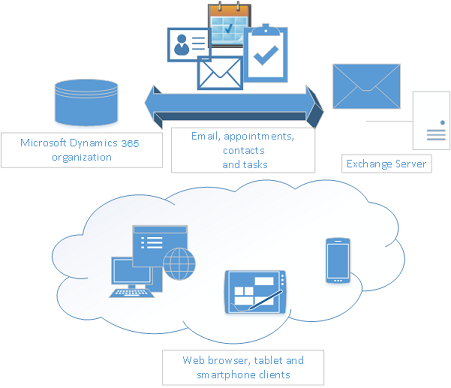
노트
사용자는 단일 Exchange 또는 POP3 사서함에만 매핑할 수 있습니다. 마찬가지로 Exchange 또는 POP3 사서함은 단일 사용자에게만 매핑할 수 있습니다. 고객 참여 앱이 Exchange 또는 POP3 사서함이 이미 사용자에게 매핑되었음을 감지하면 사용자를 Exchange 사서함에 매핑할지 여부를 선택할 수 있는 대화 상자가 표시됩니다. 사용자가 예를 선택하면 이전 사용자-Exchange 사서함 매핑이 중단되고 이후에 사용자와 Exchange 사서함 간에 발생하는 동기화가 중단됩니다.
참고
사서함만 동기화하도록 구성할 수 있습니다. 동기화 프로세스는 비동기식이고 해당 유형의 리소스는 이메일을 저장하지 않으므로 연락처 또는 메일 그룹 사용은 지원되지 않습니다.
서버 쪽 동기화 빈도
서버 쪽 동기화는 각 사서함의 일정에 따라 실행되며 처리된 워크로드에 따라 동기화 지연 시간이 다릅니다. 사용 가능한 워크로드는 수신 이메일, 송신 전자 메일, 약속, 연락처 및 작업 동기화입니다.
사서함을 성공적으로 테스트하고 사용하도록 설정하면 서버 쪽 동기화가 구성된 작업에 대한 처리를 지속적으로 시작합니다. 워크로드 처리가 시작되면 서버 쪽 동기화가 외부 이메일 서비스 공급자의 사서함 및 환경의 데이터와 상호 작용합니다. 이러한 상호 작용은 이메일 서비스 공급자의 응답성, 동기화되는 항목 수, 연결 제한, 교환된 데이터 양 및 첨부 파일 수에 따라 시간이 걸릴 수 있습니다. 또한 이러한 상호 작용은 Dynamics 365에 배포된 활성 사용자 지정에 따라 추가 시간이 걸릴 수 있습니다.
지정된 워크로드에 대해 예약된 다음 동기화 시간은 처리 주기가 끝날 때 계산되므로 워크로드에 대한 동기화 주기가 길어지면 사서함의 전체 처리량이 영향을 받을 수 있습니다. 따라서 이전에 언급한 외부 요인의 직접적인 영향을 받기 때문에 동기화 주기 동안 정의된 SLA가 없습니다.
수신 동기화 빈도
수신 동기화 주기가 완료되면 사서함은 수신 이메일 처리를 5분 동안 연기하니다. 사서함은 5분 후에 다시 처리할 준비가 됩니다.
중요
이메일 전송 흐름에 장기 실행 동기 사용자 지정(플러그인 및 워크플로)이 있으면 처리량이 낮아질 수 있습니다. 이러한 사용자 지정을 비동기 실행으로 이동하면 처리량이 향상될 수 있습니다.
발신 동기화 빈도
서버 쪽 동기화는 "보내기 보류" 상태에 있고 Send SDK 요청을 사용하여 보낸 보내는 이메일 메시지가 있는지 환경을 검색합니다. 발신 이메일 메시지의 상태를 활성 사서함에 대해 5분 간격으로 "전송 보류"로 업데이트하고 구성된 이메일 서비스 공급자에게 이러한 이메일 메시지를 제출합니다.
중요
Dynamics 365에서 이메일 서비스 용량을 초과하는 대량의 발신 이메일 메시지를 생성하면 백로그가 발생하고 동일한 사서함에서 새 이메일 메시지가 지연될 수 있습니다.
대량 발신 이메일 메시지를 작성하기 전에 이메일 서비스 제한 한도를 검토하십시오.
- Gmail의 경우: Google 작업 영역의 Gmail 전송 한도
- Exchange Online의 경우: 전송 한도
약속, 연락처 및 작업 동기화 빈도
약속, 연락처 및 작업에 대한 동기화 주기가 완료되면 동기화 후 5~12분 동안 처리를 위해 사서함이 연기됩니다. 즉, 마지막 동기화 주기 동안 사서함의 활성 상태에 따라 5~12분 내에 사서함을 다시 처리할 준비가 됩니다.
약속, 연락처, 작업 및 수신 이메일에도 사서함을 사용할 수 있는 경우 연기 시간은 5-15분입니다.
서버 쪽 동기화에 사용 가능한 기능
서버 쪽 동기화에 의해 제공되는 기능은 다음과 같습니다.
보낸 편지함 폴더: 서버 버전이 9.1.0000.16819 이상인 경우, 서버 측 동기화가 활성화된 Exchange 사서함을 사용하여 Dynamics 365 앱에서 보낸 이메일 메시지는 Exchange 발신자 사서함의 보낸 편지함 폴더에서 볼 수 있습니다. 버전을 확인하려면 로그인하고 화면 오른쪽 상단에서 설정
 >정보를 선택합니다.
>정보를 선택합니다.참고: SSSSaveOutgoingEmailToExchangeSentFolder OrgDbOrgSetting 을 false로 전환하면 이 기능을 비활성화할 수 있습니다.
이메일 폴더 추적: 이메일을 폴더로 끌어다 놓으면 간단히 추적할 수 있습니다. 폴더 추적은 Microsoft Exchange를 지원하는 모바일 장치에서 작동하며, 모든 장치에서 이메일을 추적할 수 있습니다.
Outlook이 필요하지 않습니다.: 레코드를 동기화하기 위해 추가 기능을 열 필요가 없습니다. Dynamics 365 for Outlook 서버 쪽 동기화를 수행하더라도 Dynamics 365 for Outlook을 사용하여 수동으로 레코드를 추적할 수 있습니다. 이것은 또한 Outlook 추가 기능의 성능을 향상시키는 데 도움이 됩니다.
지원 기능 Dynamics 365 App for Outlook: 새로운 Dynamics 365 App for Outlook기능을 사용하면 수신 이메일을 추적할 수 있습니다. Dynamics 365 App for Outlook은 웹용 Outlook과 함께 작동하므로 수신 이메일을 추적하는 브라우저만 있으면 됩니다.
고객 참여 앱과 Customer Engagement (on-premises) 모두에서 서버 측 동기화를 통해 사용할 수 있는 기능
서버 쪽 동기화에 의해 제공되는 기능은 다음과 같습니다.
효율적인 리소스 활용: 서버 측 동기화는 통합된 사서함 관리를 제공합니다. 영구적인 오류가 있는 비활성 사서함을 사용하지 않도록 설정할 수 있습니다. 할당된 생산 능력 및 시간 제한 요청에 따라 상한을 적용하여 리소스를 독점하지 않도록 합니다.
연결 제한: 서버 측 동기화는 메일 서버에 과부하가 걸리는 것을 방지하기 위해 이메일 서버에 대해 열리는 병렬 연결 수를 제어하는 방법을 제공합니다.
데이터 마이그레이션: 서버 측 동기화는 마이그레이션 마법사를 사용하여 이메일 라우터에서 서버 측 동기화로 구성 데이터를 마이그레이션하는 것을 지원합니다.
서비스 격리: 서버 측 동기화에는 비동기 작업, 나가는 활동 및 사서함에 대한 별도의 대기열 관리 및 구성 설정이 있습니다. 비동기 서비스 아키텍처를 기반으로 하고 동일한 프로세스를 공유할 수 있습니다. 모든 경우에 비동기 서비스와 격리를 유지하는 동안 서버 리소스를 관리합니다.
사용자 및 관리자를 위한 오류 보고: 서버 측 동기화는 이메일이나 하나 이상의 사서함에 대한 오류의 로깅 및 보고를 지원합니다. 추가 정보: 서버 쪽 동기화에 대한 오류 로깅
노트
고객 참여 앱에서 Dynamics 365 for Outlook 또는 서버 쪽 동기화를 사용하여 이메일을 동기화할 수 있습니다. 서버 쪽 동기화를 선택한 경우, 동기화는 사용자에게 Dynamics 365 for Outlook 실행을 요구하지 않습니다. 그러나 Outlook에서 항목을 승격하려면 여전히 Dynamics 365 for Outlook이 필요합니다.
참조 항목
이메일, 약속, 연락처 및 작업의 서버 측 동기화를 설정합니다.
Outlook 또는 Exchange와 데이터 동기화 FAQ